
Wprowadzenie do przezroczystego tła w After Effects
- Adobe After Effects to program do generowania efektów specjalnych i animacji wykorzystywanych w ilustracjach, treściach online i filmach. Przezroczyste tło w programie After Effects jest zgodne z systemami Windows i Mac OS. After Effects jest szeroko stosowany w postprodukcji telewizyjnej i filmowej, do generowania efektów specjalnych i animacji. After Effects to specjalnie zaprojektowane oprogramowanie, z którego korzystają głównie artyści, redaktorzy wideo, projektanci graficzni, projektanci mediów cyfrowych, media społecznościowe, projektanci animacji ruchu, producenci wideo i osoby zajmujące się animacją. Techniczne i kreatywne oprogramowanie, za pomocą którego możesz opracowywać, produkować i stylizować dwuwymiarowe materiały w trójwymiarowej przestrzeni.
- W zależności od roli możliwości oprogramowania mogą się różnić. Może konturować tytuły, tworzyć dwuwymiarowe postacie z kreskówek itp. Pomimo wykonywania tych wszystkich czynności, to nie to samo, co program do edycji wideo. To oprogramowanie najlepiej wykorzystać do rejestrowania efektów po edycji materiału. After Effects stanowi część Adobe Creative Cloud. W dowolnym projekcie wideo w pewnym momencie będziesz musiał stworzyć prosty klip wideo lub tekst ruchomej grafiki z animacją, która będzie miała przezroczyste tło, które z kolei mogą być użyte w innym filmie.
Jak utworzyć przezroczyste tło w After Effects?
- Po pierwsze, aby utworzyć przezroczyste tło w projekcie After Effects lub dowolnym filmie, którego potrzebujesz kanał alfa. Kanał alfa można zdefiniować jako kolorowy obraz z trzema standardowymi kanałami: czerwonym, zielonym, niebieskim, a czwartym kanałem jest alfa, który pozwala zarządzać przezroczystością lub kryciem.
- Stopień przezroczystości koloru (kanały czerwony, zielony i niebieski) może być reprezentowany przez kanał alfa, który jest składnikiem koloru. Służy do decydowania o sposobie renderowania piksela w połączeniu z innym. Kanał alfa zarządza kryciem lub przezroczystością koloru. Rzeczywista wartość, liczba całkowita lub procent mogą reprezentować jej wartości. Całkowita przezroczystość wynosi 0, 0, 0% lub 0, natomiast całkowita krycie wynosi odpowiednio 1, 0, 100% lub 255.
- Kiedy kolor, który jest źródłem, jest łączony z innym kolorem, który jest tłem, na przykład, gdy obraz jest rozciągnięty na inny obraz, do ustalenia wyniku koloru wykorzystywana jest wartość alfa koloru źródłowego. Jeśli wartość alfa jest brudna, kolor źródłowy zastępuje kolor docelowy; jeśli jest przezroczysty, kolor źródłowy nie jest widoczny, co pozwala na ujawnienie się koloru tła. Jeśli wartość jest pomiędzy, kolor, który wyjdzie ma inny stopień krycia / przezroczystości, co daje wyraźny efekt. Kanał alfa jest wykorzystywany zasadniczo w połączeniu alfa i tworzeniu alfa.
Kroki tworzenia przezroczystego tła
Krok 1: Uruchom Adobe After Effects i utwórz nowy projekt .
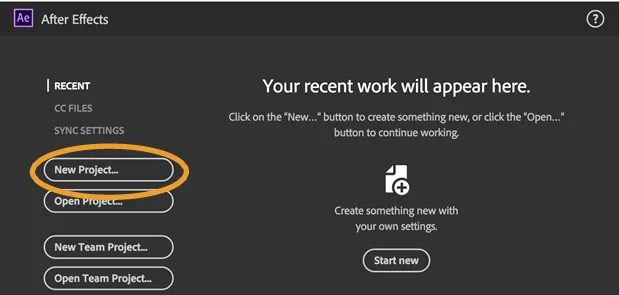
Krok 2: Otwiera się nowy projekt z interfejsem After Effect .
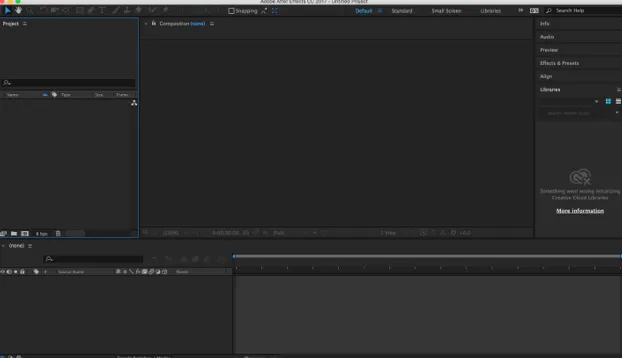
Krok 3: Utwórz nową kompozycję, klikając Kompozycję obecną na pasku menu u góry.
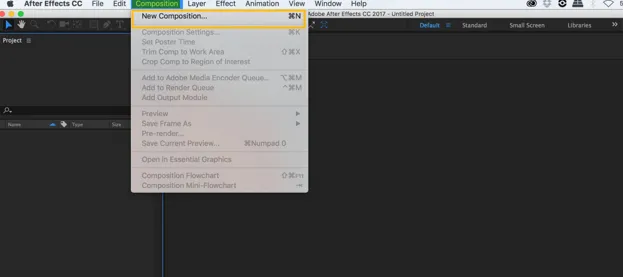
Krok 4: Po kliknięciu Nowa kompozycja pojawi się wyskakujące okienko. W wyskakującym okienku zachowaj szerokość 1920 pikseli i wysokość 1080 pikseli, co jest standardem. Czas trwania powinien wynosić 5 sekund, a kolor tła czarny. Możesz zachować wstępne ustawienia jako niestandardowe. Liczba klatek na sekundę może wynosić 29, 97 lub 30 i zachować rozdzielczość jako pełną.
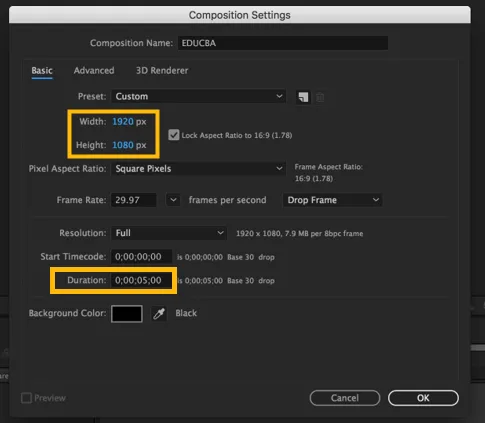
Krok 5: Interfejs kompozycji .
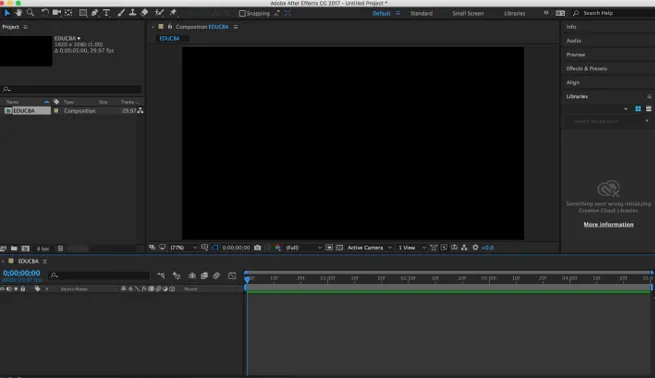
Krok 6: Aby uzyskać siatkę przezroczystości, wystarczy kliknąć siatkę przełączania przezroczystości, która znajduje się obok menu rozwijanego aktywnej kamery, jak pokazano poniżej.
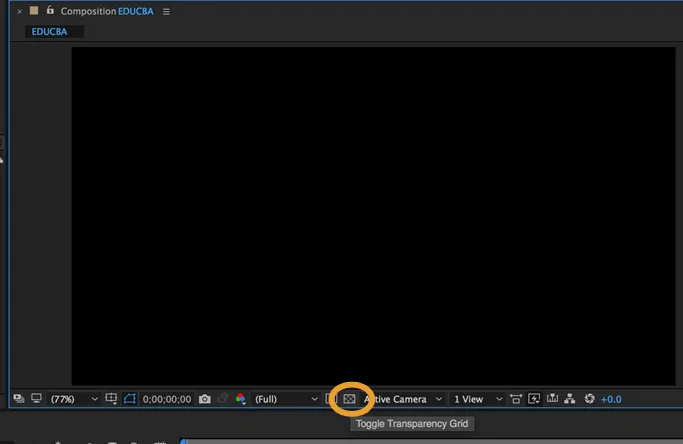
Krok 7: Kliknij raz, a otrzymasz siatkę przezroczystości. Jeśli klikniesz ponownie, odzyskasz jednolity czarny kolor. W ten sposób możesz uzyskać siatkę przezroczystości dla swojej kompozycji.
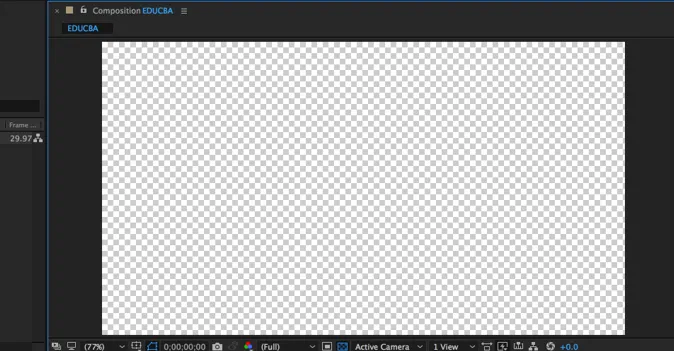
Krok 8: Teraz utwórz T ext i umieść go na środku za pomocą narzędzia Zaznaczanie. Ten film z tekstem zostanie użyty w innym filmie, aby pokazać, jak działa przezroczyste tło w After Effects.
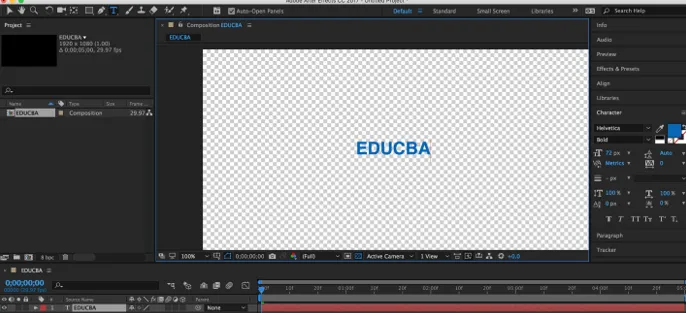
Krok 9: Następnie animujemy tekst . Po animacji tekstu musisz ustawić go tak , jak pokazano na poniższym obrazku.

Krok 10 : Przeciągnij tekst w górę i w dół za pomocą wskaźnika bieżącego czasu, aby animować go, aby poruszać się w górę iw dół.
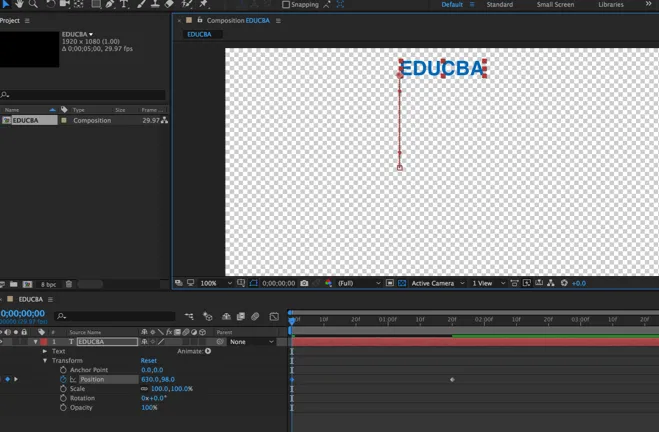
Krok 11: Zakończono animację tekstu w tym filmie.
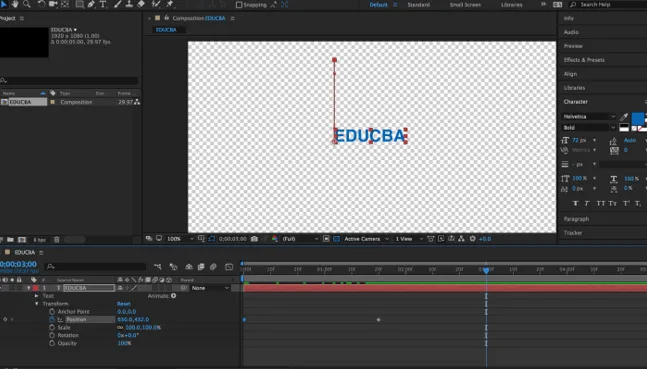
Krok 12: Następnym krokiem jest dodanie kompozycji do okna kolejki renderowania. Sprawdź, czy kompozycja jest otwarta lub wybrana w oknie projektu. Kliknij opcję Skład i Dodaj do kolejki renderowania.
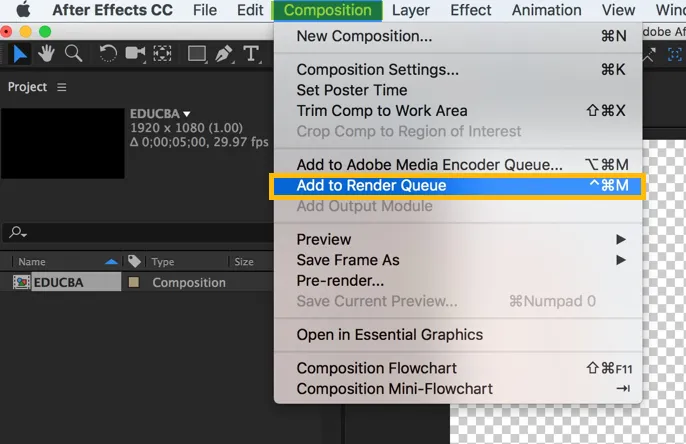
Krok 13: Zostanie otwarta karta Kolejka renderowania .

Krok 14: Ustaw kolejkę renderowania w ustawieniach najlepszych .
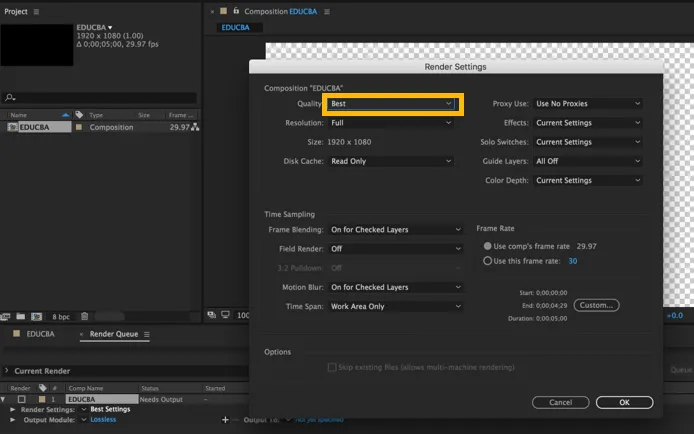
Krok 15: Wybierz ustawienia renderowania jako najlepsze z pełną rozdzielczością i pamięcią podręczną dysku jako tylko do odczytu. Na wyjściu moduł upewnia się, że jest bezstratny. Otwórz ustawienia klikając na bezstratne. Pojawi się wyskakujące okienko. Możesz wybrać dowolny format. Wybierz kanały jako RGB + Alpha w sekcji wyjścia wideo.
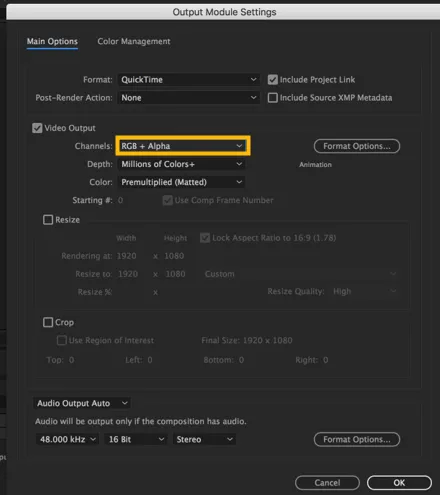
Krok 16: Teraz odbij swój film i zapisz go na pulpicie, a następnie kliknij przycisk renderowania.

Twój film z przezroczystym tłem i tekstem jest gotowy.
Krok 17: Teraz przeciągnij dowolne wideo do pulpitu projektu, jak pokazano poniżej.

Krok 18: Po przeciągnięciu wideo zaimportuj plik wideo z tekstem, który wcześniej zapisaliśmy, a następnie przeciągnij i upuść go do tego wideo.
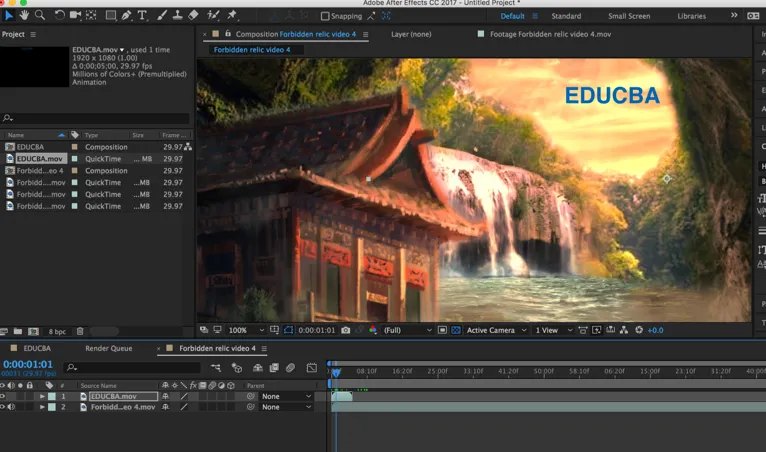
Krok 19: Gdy to zrobisz, zobaczysz tekst z przezroczystym tłem w tym filmie, a kiedy przesuniesz wskaźnik bieżącego czasu, możesz zobaczyć animację, którą zrobiliśmy z tekstem.
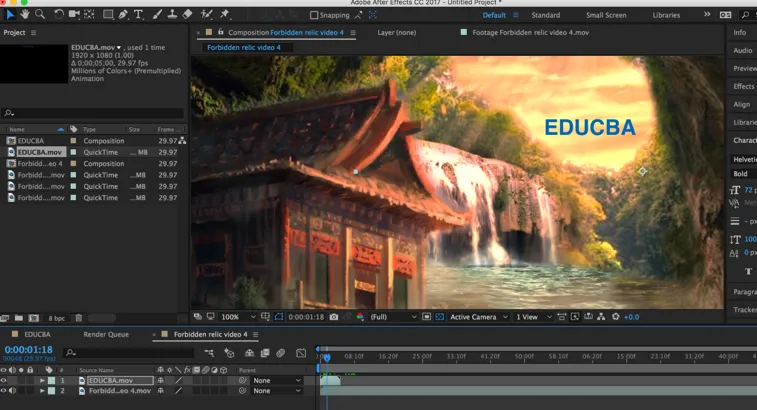
Wniosek
Wykonując powyższe czynności, można renderować wideo z przezroczystym tłem w programie Adobe After Effects. W przypadku animacji i wideo pliki, które można importować i eksportować, to Animated GIF (GIF), 3GPP (3GP, 3G2, AMC), Open Media Framework (OMF), DV, Video dla Windows (AVI) i QuickTime (MOV ).
Pliki wideo, które można importować tylko: Adobe Flash Video (FLV, F4V), Adobe Flash Player (SWF), Media eXchange Format (MXF), AVCHD (M2TS), MPEG-1 (MPG, MPE, MPA, MPV, MOD ), MPEG-4 (MP4, M4V), MPEG-2 (MPG, M2P, M2V, M2A, M2T), XDCAM HD / XDCAM EX (MXF, MP4) i Windows Media (WMV, WMA). Podczas gdy After Effects może pracować w 16 i 32 bitach na kanał, całkiem sporo kodeków i formatów plików animacji i wideo obsługuje tylko 8 bitów na kanał.
Polecane artykuły
Jest to przewodnik po przezroczystym tle w After Effects. Tutaj omówiliśmy przegląd i kroki, aby utworzyć przezroczyste tło. Możesz również przejrzeć nasze inne powiązane artykuły, aby dowiedzieć się więcej -
- Do czego służą After Effects?
- Stosowanie efektów tekstowych w After Effects
- Niezbędne skróty w After Effects
- Jak zastosować efekty w programie Illustrator?
- Ustawienia Adobe Flash